Comment utiliser Discord sur la PlayStation 5 (PS5)
Publié: 2023-03-29Pour de nombreux joueurs, Discord est indispensable pour discuter avec des amis tout en jouant à des jeux vidéo. Mais jusqu'à récemment, les joueurs PlayStation 5 devaient recourir à des solutions de contournement fastidieuses, comme la configuration d'un MixAmp ou l'utilisation de la lecture à distance, pour communiquer avec les autres sur Discord.
Heureusement, Sony a désormais ajouté la prise en charge de Discord, permettant aux joueurs PS5 d'utiliser la plate-forme pour le chat vocal. Dans ce didacticiel, vous apprendrez à configurer et à utiliser Discord sur la PlayStation 5 pour parler aux autres pendant le jeu actif.

Comment fonctionne Discord sur la PS5
Lorsque la PlayStation 5 est sortie pour la première fois, les joueurs n'avaient aucun moyen officiel d'utiliser Discord sur la console. La version 07.00.00 de la mise à jour du logiciel système a changé cela. La PS5 fournit désormais une prise en charge limitée de Discord, permettant aux joueurs d'utiliser le service pour le chat vocal.
Cependant, Discord pour la PS5 fonctionne différemment de ce à quoi vous pourriez vous attendre. Pour commencer, il n'y a pas d'application Discord que vous pouvez installer sur la console. Au lieu de cela, vous liez votre compte Discord à votre compte PSN (PlayStation Network). Ensuite, vous rejoignez un chat vocal Discord sur votre téléphone ou votre bureau et le transférez sur votre PS5.
Les discussions vocales Discord sur la PlayStation 5 fonctionnent de la même manière que les discussions de groupe natives, mais sans la possibilité d'utiliser des fonctionnalités telles que Share Play et Share Screen. De plus, la fonctionnalité est limitée au chat vocal uniquement. Vous ne pouvez pas envoyer de messages texte ou afficher la superposition Discord dans les jeux vidéo comme sur un ordinateur de bureau.
Mettez à jour votre PS5 et l'application Discord :
Votre PS5 doit exécuter la dernière version du logiciel système pour utiliser Discord. La console détecte et installe automatiquement les nouvelles mises à jour, vous n'avez donc pas à vous en soucier.
Cependant, si les mises à jour automatiques du logiciel système PS5 sont désactivées ou si vous voulez simplement vous assurer que la console est à jour :
- Sélectionnez l'icône Paramètres dans le coin supérieur droit de l'écran d'accueil de la PS5.
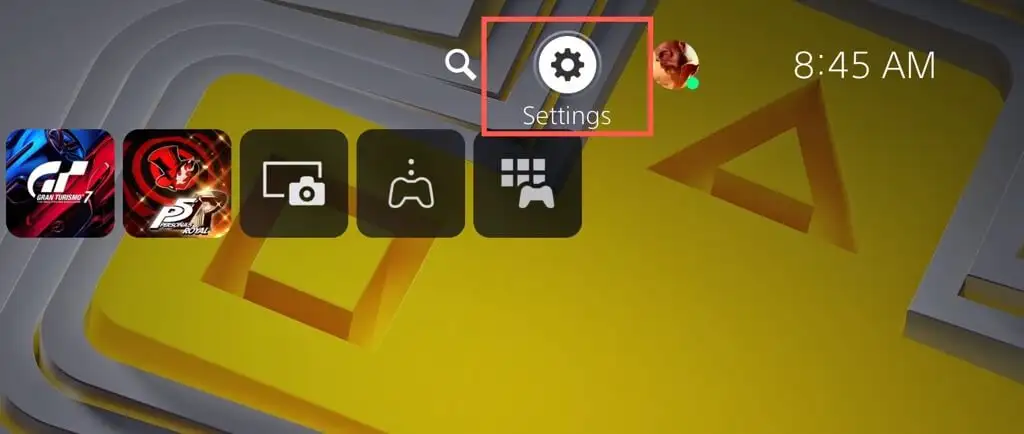
- Entrez dans la catégorie Système .
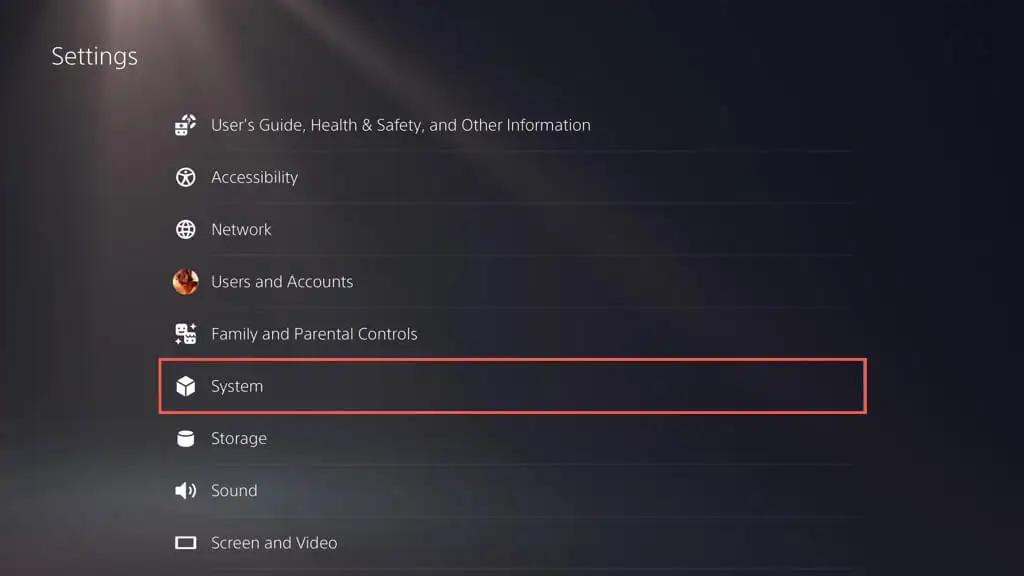
- Sélectionnez Mise à jour du logiciel > Mise à jour du logiciel système et paramètres .
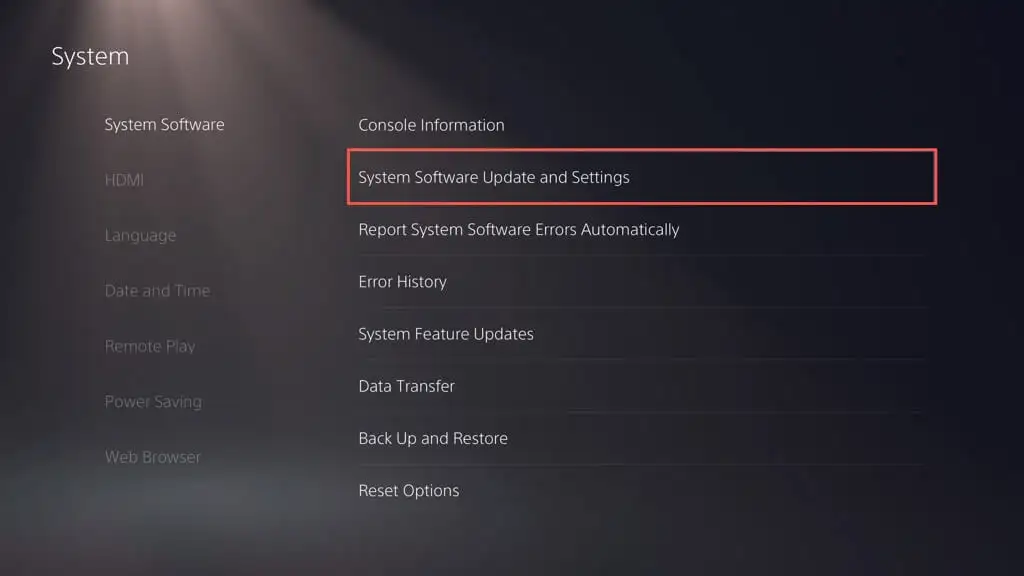
- Sélectionnez Mettre à jour le logiciel système .
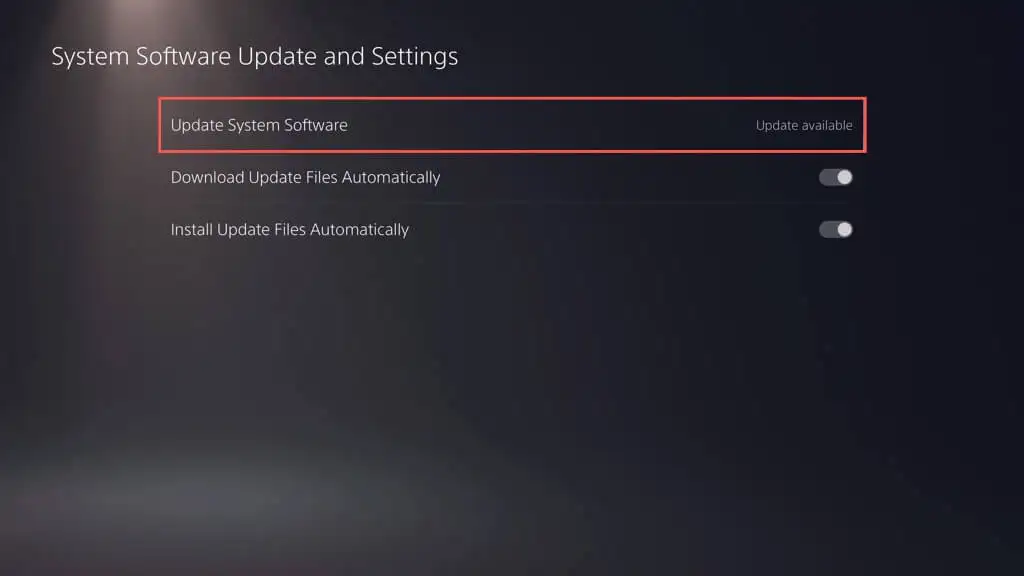
- Sélectionnez Mettre à jour via Internet .
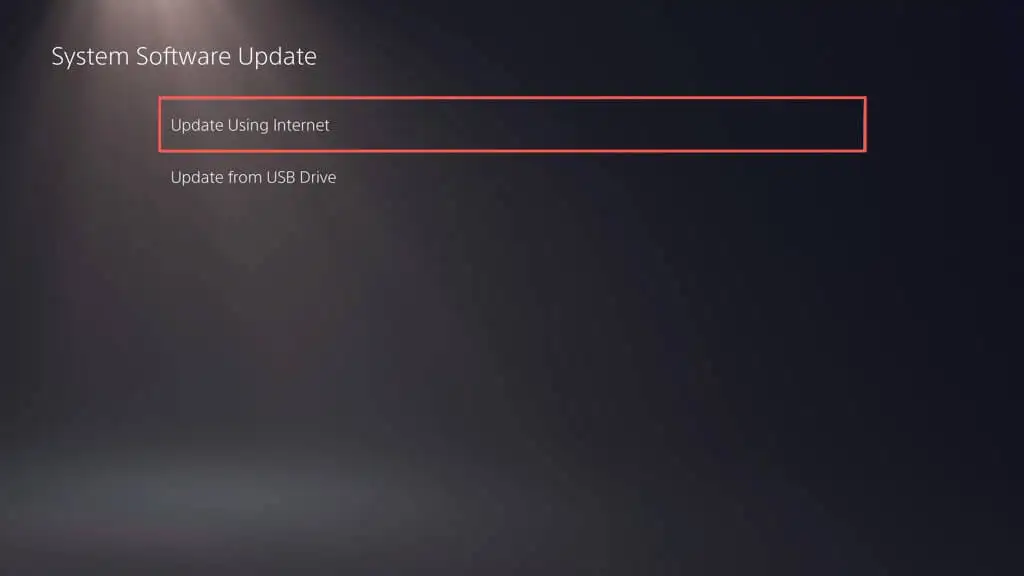
- Attendez que votre console PlayStation communique avec les serveurs de Sony pour les mises à jour les plus récentes. S'il y a une mise à jour en attente, sélectionnez Mettre à jour .
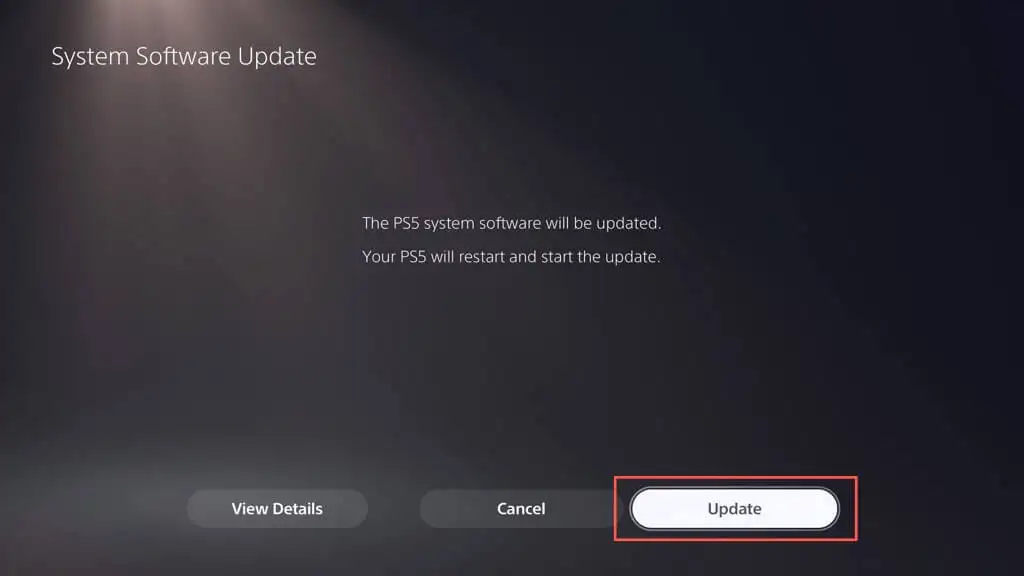
De plus, vous devez mettre à jour l'application Discord sur votre mobile (iOS ou Android) ou votre ordinateur de bureau (PC et Mac) vers sa dernière version. Découvrez comment mettre à jour Discord sur n'importe quelle plateforme.
Associez votre compte PSN à Discord
En supposant que le logiciel système de la PlayStation 5 et l'application Discord sur votre appareil mobile ou de bureau sont à jour, vous devez commencer par lier votre compte Discord au PlayStation Network. Voici comment:
- Visitez l'écran Paramètres de la PS5 et sélectionnez Utilisateurs et comptes .
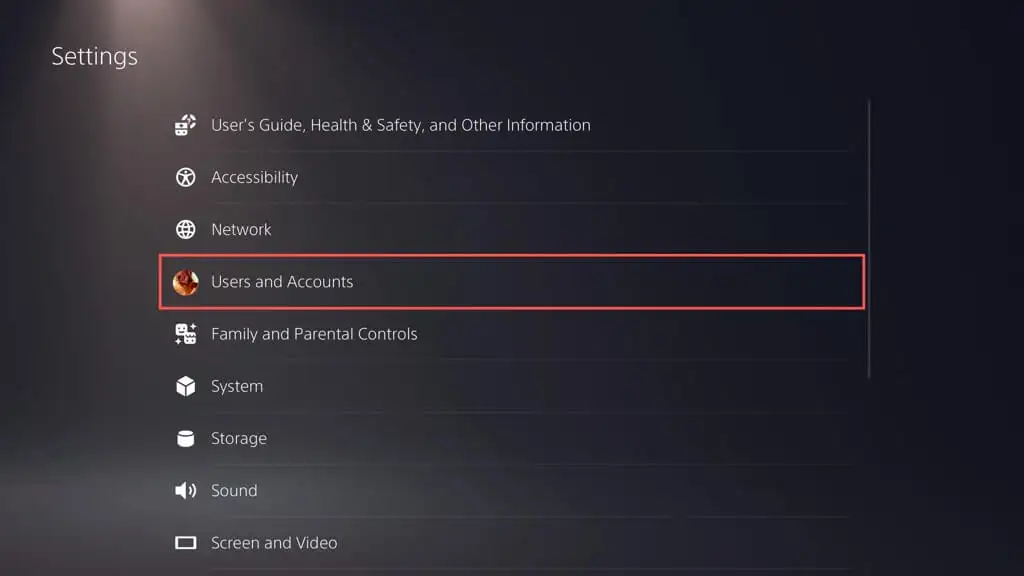
- Sélectionnez Services liés dans la barre latérale. Ensuite, choisissez l'option intitulée Discord .
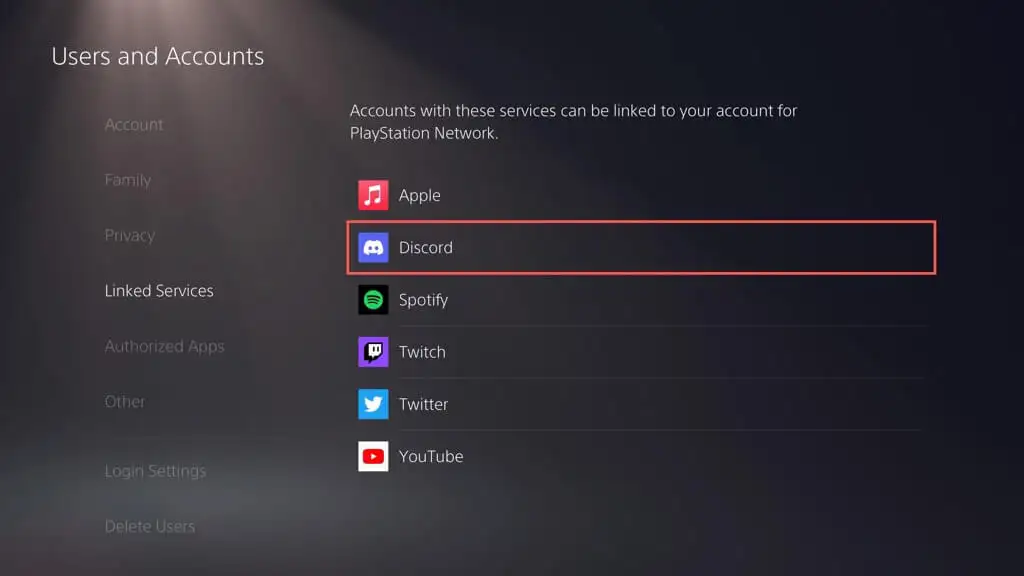
- Sélectionnez Associer le compte .
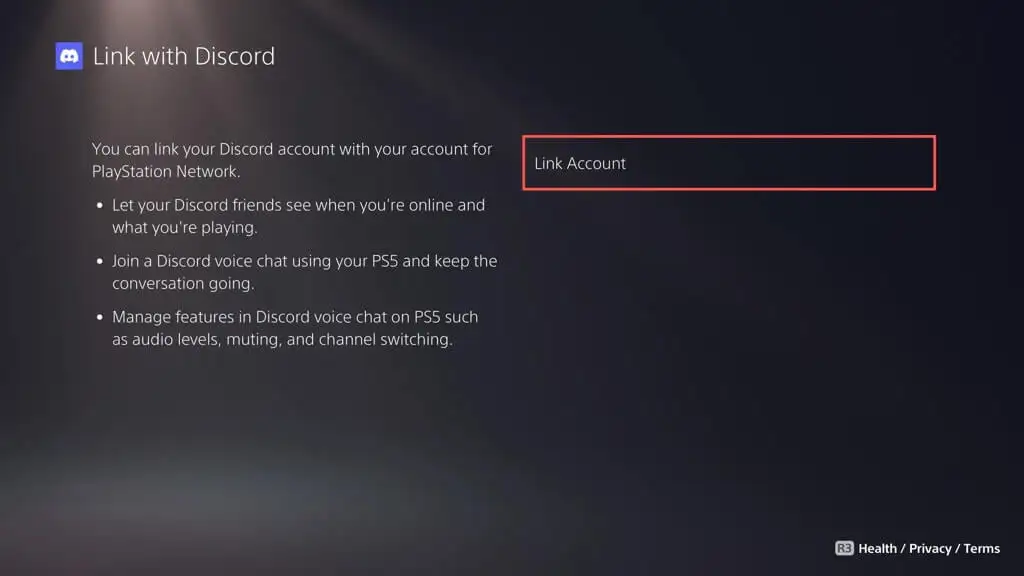
- Sélectionnez Accepter et continuer .
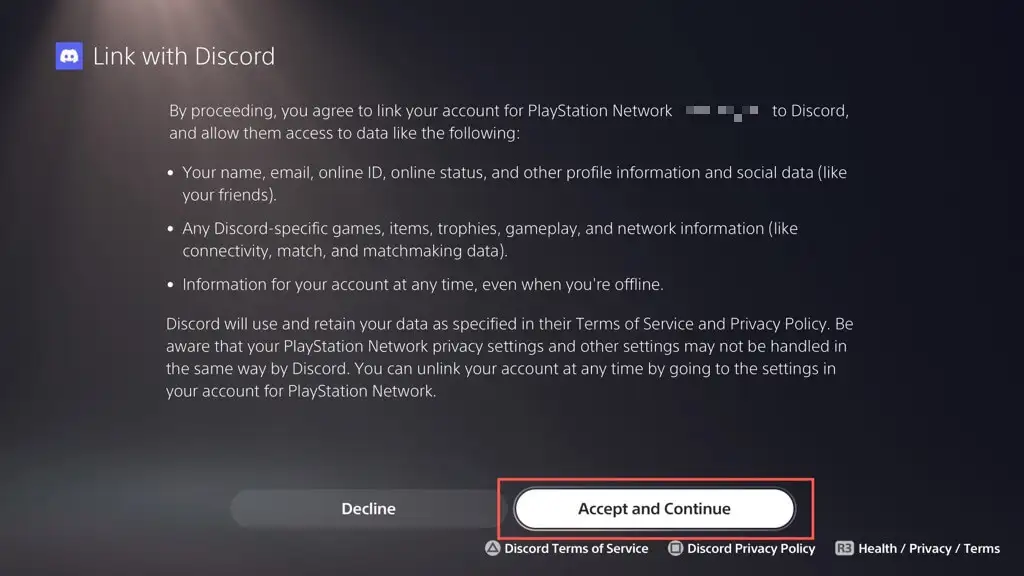
- Ouvrez l'application Appareil photo sur votre iPhone ou Android et scannez le code QR à l'écran. Si vous utilisez un appareil de bureau, ouvrez un navigateur Web, visitez la page Connect Your Device de Discord (https://www.discord.com/activate) et saisissez le code à l'écran.
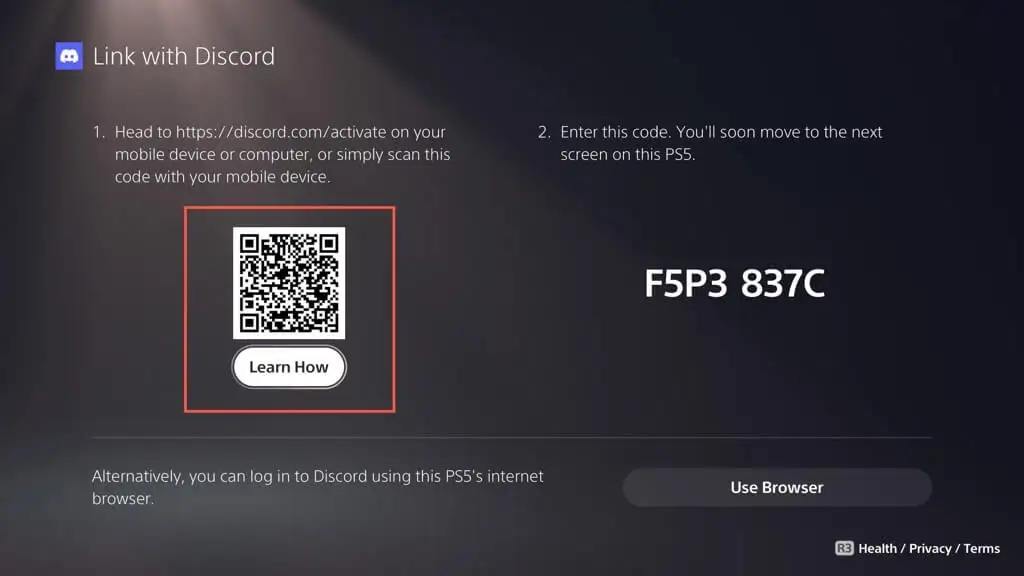
Remarque : Si vous rencontrez des difficultés pour lier des comptes, sélectionnez l'option Utiliser le navigateur et suivez les instructions à l'écran pour connecter vos comptes PSN et Discord via la console elle-même.

- Un écran d'autorisation PlayStation Network devrait apparaître sur votre appareil mobile ou de bureau. Faites défiler vers le bas et sélectionnez Autoriser , puis Fermer .
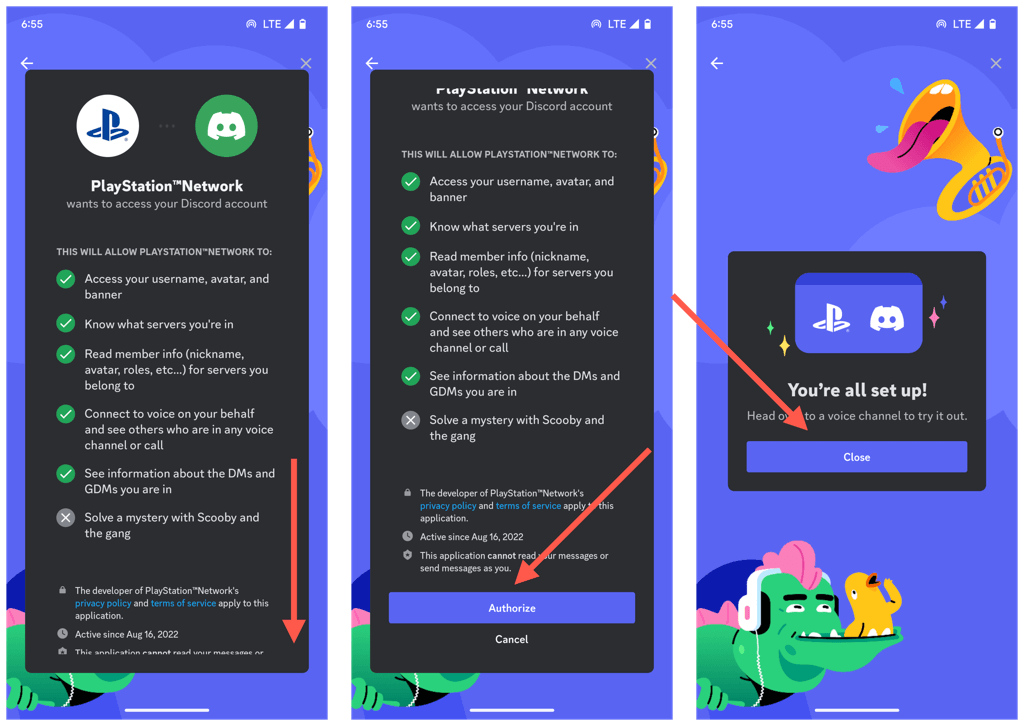
- Sélectionnez le bouton Fermer sur l'écran de confirmation Vos comptes sont liés de la PS5.
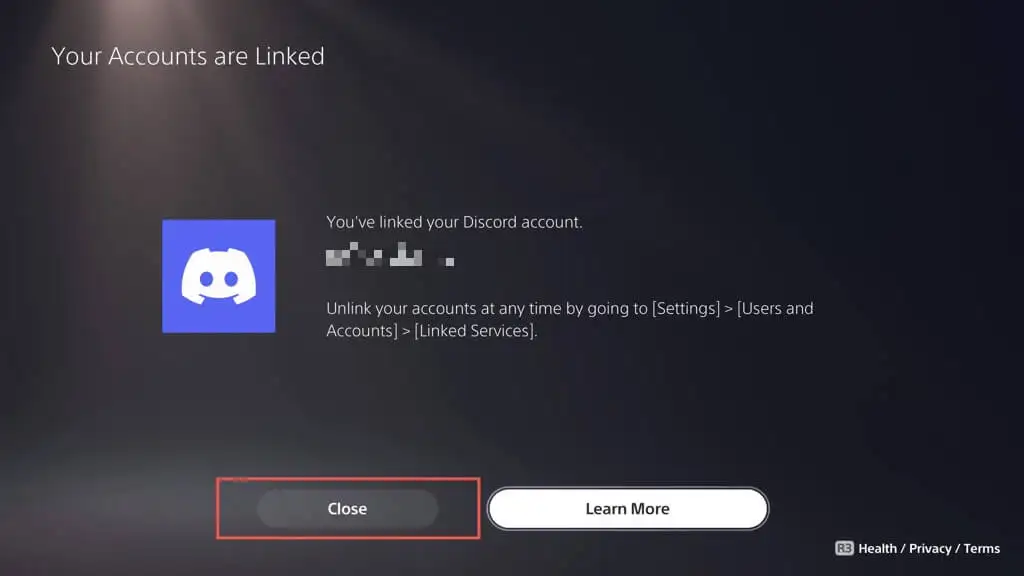
Rejoignez un chat vocal Discord sur PS5
Maintenant que vous avez lié vos comptes PSN et Discord, vous pouvez immédiatement lancer un chat vocal Discord sur PS5 depuis votre appareil mobile ou de bureau. Pour faire ça:
- Ouvrez Discord sur votre appareil mobile ou de bureau et sélectionnez un canal vocal que vous souhaitez rejoindre.
- Sélectionnez Rejoindre sur PlayStation . Sur un appareil mobile, faites glisser la poignée en bas de l'écran vers le haut pour afficher l'option.
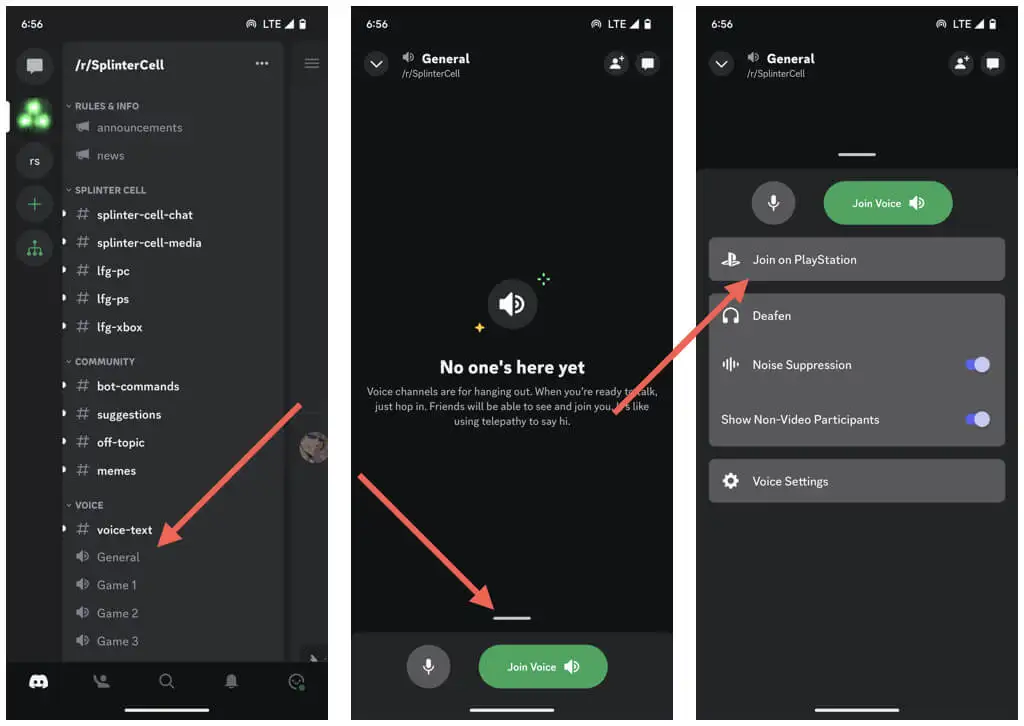
- Sélectionnez votre console PS5 et choisissez Rejoindre l'appel sur PlayStation .
- Attendez que Discord transfère l'appel vers votre PS5 - vous devriez voir l'étiquette Connecté sur PS5 comme confirmation.
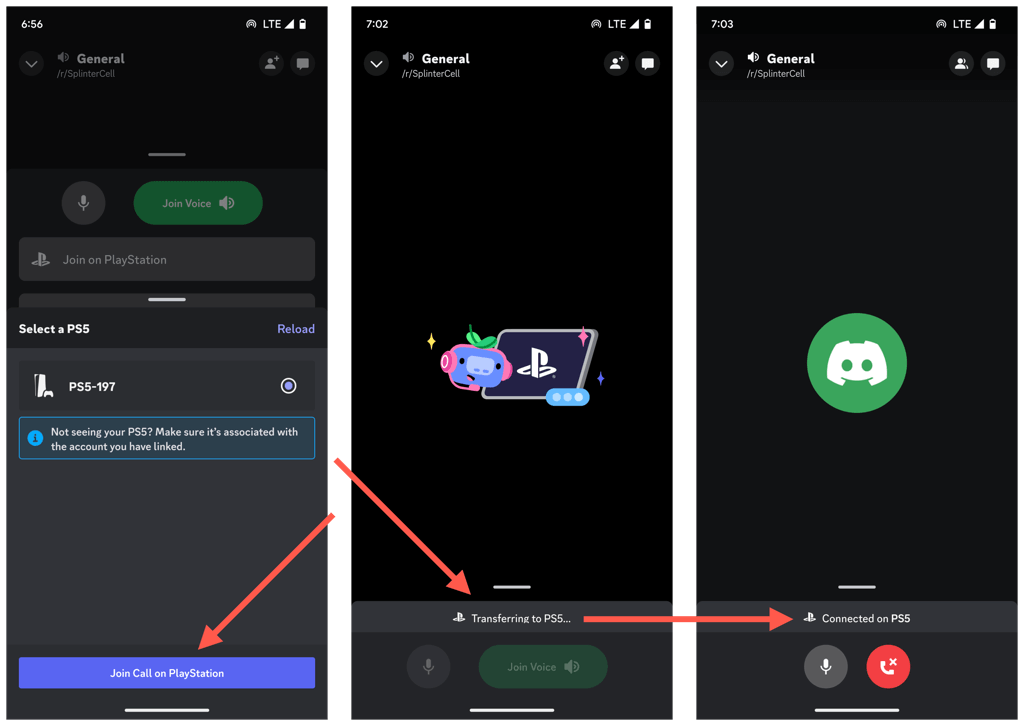
- A Vous avez rejoint la notification de chat vocal Discord devrait apparaître sur la PS5. Sélectionnez le bouton Afficher le chat vocal Discord pour ouvrir la carte Discord Voice Chat.
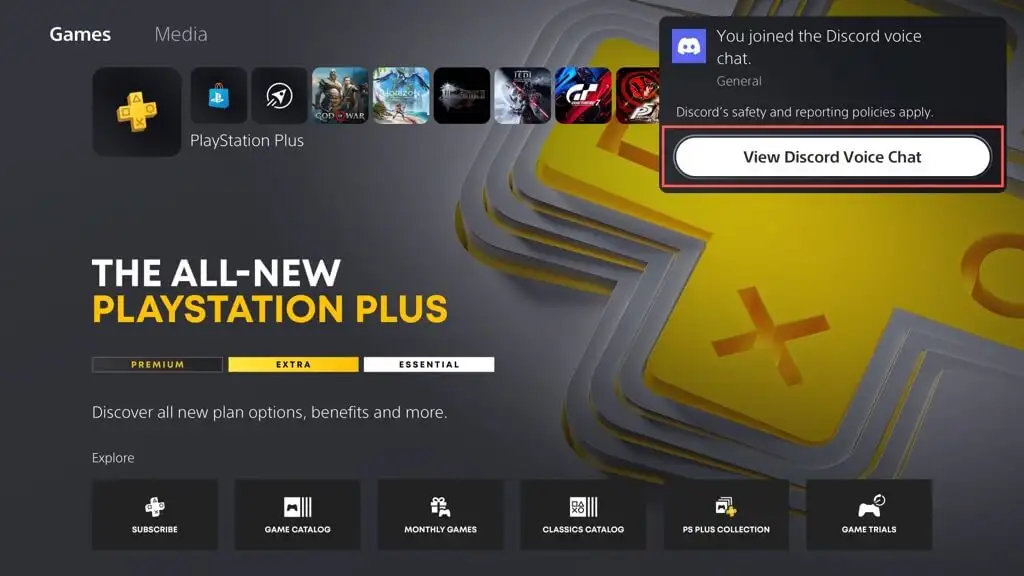
- Utilisez les options de la carte Discord Voice Chat pour régler la balance audio du casque, le niveau de volume et d'autres paramètres de sortie audio. Vous pouvez également afficher une liste des participants dans le chat et désactiver les personnes si nécessaire.
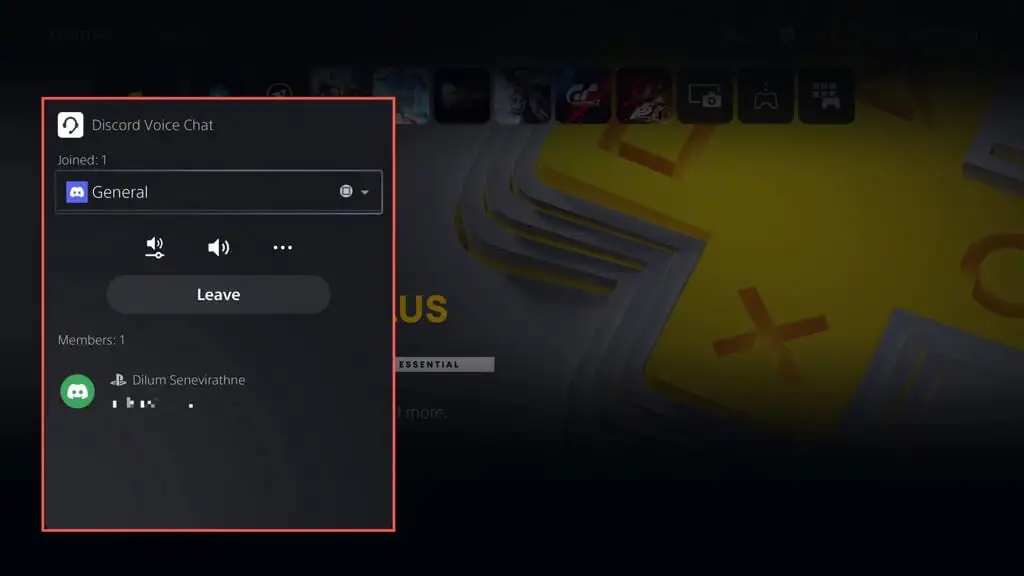
Le menu déroulant en haut de la carte Discord Voice Chat répertorie le nombre de chats vocaux auxquels vous participez. Utilisez-le pour basculer entre Discord et d'autres parties PlayStation actives.
Remarque : La carte Discord Voice Chat révèle l'activité de jeu de chaque participant, comme le titre du jeu vidéo et l'appareil de jeu. De même, Discord diffuse votre statut de jeu pour que les autres puissent le voir.
La carte Discord Voice Chat est accessible via le centre de contrôle de la PS5 dans le jeu. Appuyez sur le bouton PS , sélectionnez Game Base , et vous devriez trouver le chat vocal Discord sous l'onglet Parties .
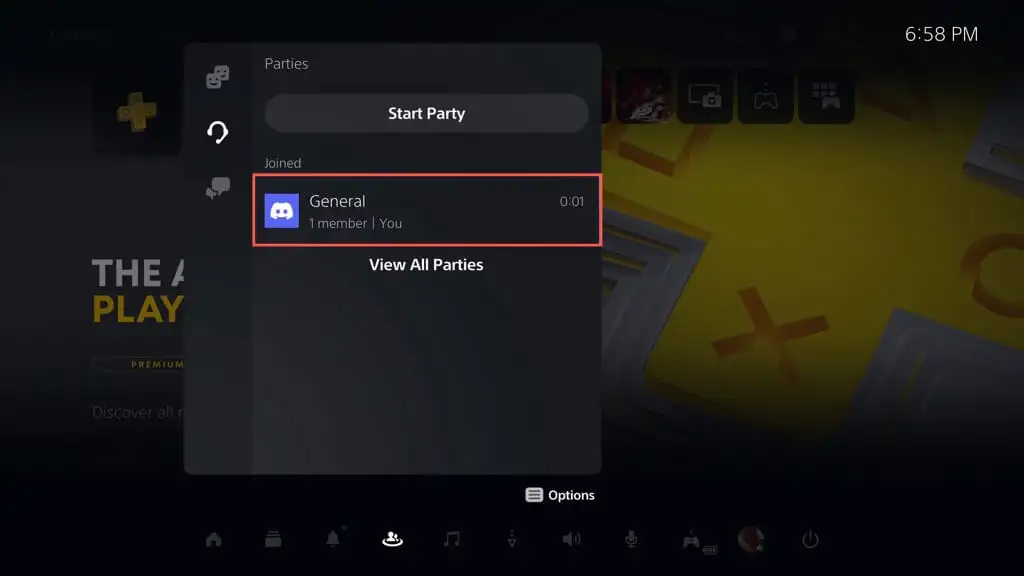
Sélectionnez Quitter sur la carte Discord Voice Chat ou Terminer l'appel sur votre appareil mobile ou de bureau pour quitter un Discord Voice Chat.
Dissocier le compte Discord de la PS5
Si vous décidez plus tard que vous ne souhaitez pas utiliser Discord sur votre PS5, vous pouvez dissocier les comptes via les paramètres de la console. Voici comment:
- Visitez l'écran Paramètres de la PS5 et sélectionnez Utilisateurs et comptes .
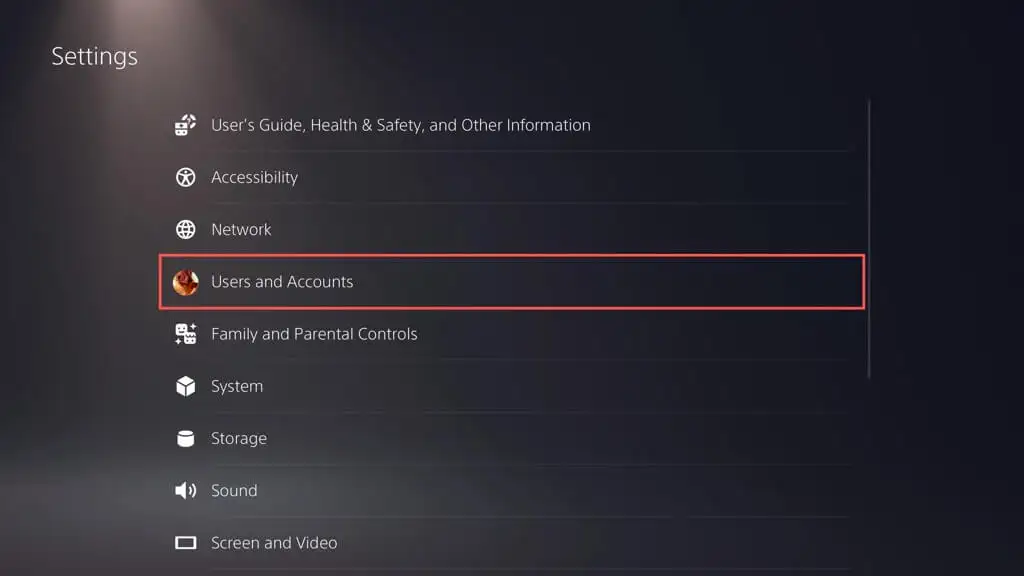
- Sélectionnez Services liés > Discord .
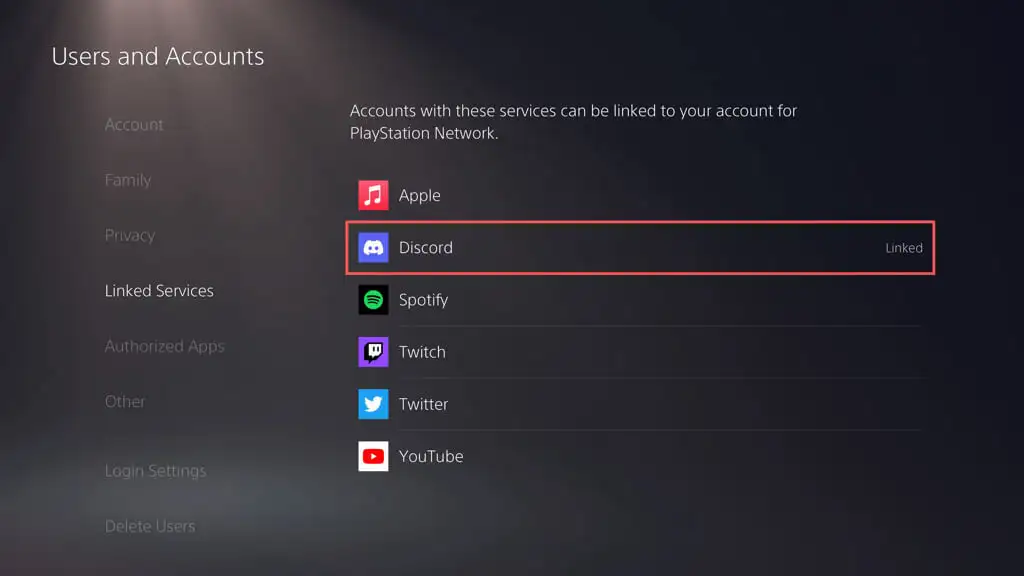
- Sélectionnez Dissocier le compte .
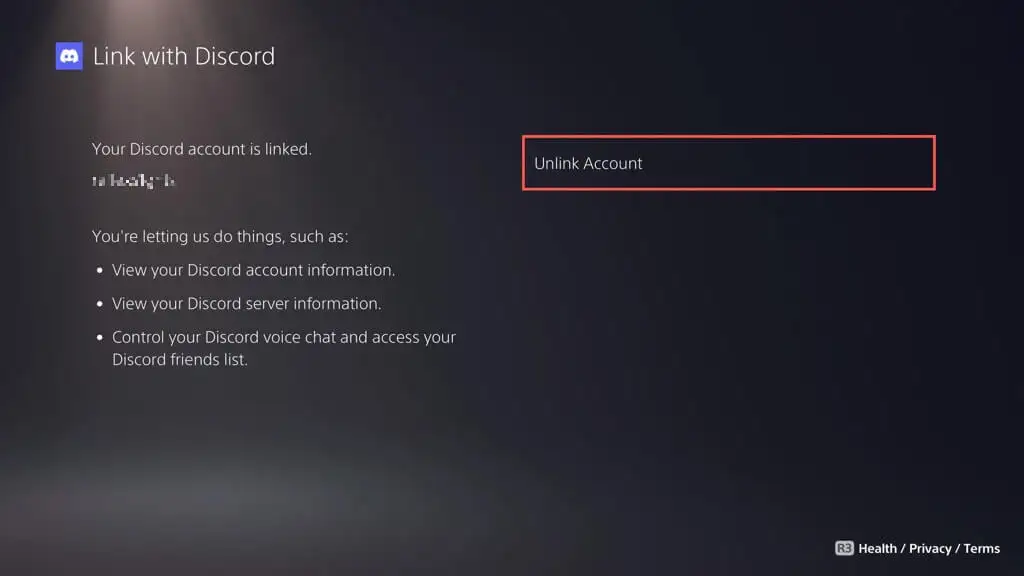
Discord n'est plus connecté à votre compte PlayStation. N'hésitez pas à les lier à nouveau quand vous le souhaitez.
Obtenez Discord sur votre PS5
L'intégration de Discord peut considérablement améliorer votre expérience de jeu sur la PlayStation 5. Que vous coordonniez des stratégies, que vous partagiez des trucs et astuces ou que vous vous rattrapiez simplement, la nature multiplateforme de Discord offre un excellent moyen de rester en contact avec vos communautés de jeu préférées. Microsoft a également implémenté Discord sur les Xbox Series X et Series S il y a quelque temps, alors attendez-vous à ce que les joueurs de l'autre côté de la piscine se joignent à la fête !
